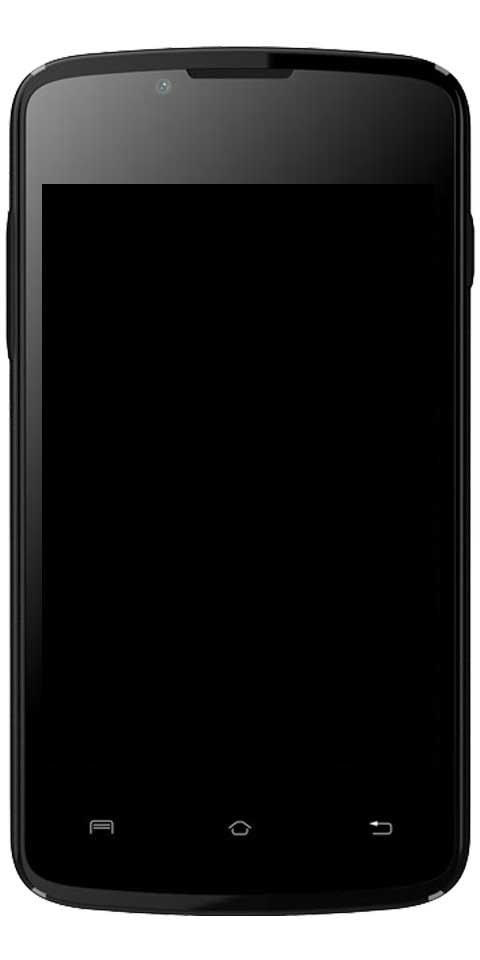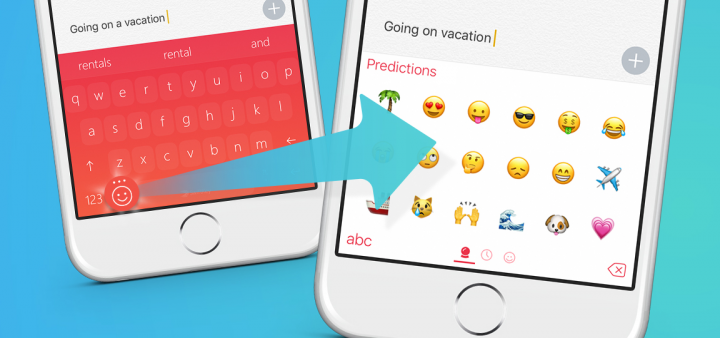Kaip išjungti „Windows 10“ laikmenos garsumo valdymo iššokantįjį langą
Ar norite išjungti „Windows 10“ laikmenos garsumo valdymo iššokantįjį langą? „Windows 10“ reguliuojant garsumą, iškylantis garsumas, dar vadinamas laikmenos garsumo valdymo perdanga. Jis rodomas viršutiniame kairiajame ekrano krašte. Jis taip pat integruotas su „Chrome“ ir „Edge“ modeliais ir leidžia jums pristabdyti „YouTube“ vaizdo įrašą arba perjungti į kitą grojaraščio įrašą.
„Google Chrome 75“ paleidžia naujausią funkciją, leidžiančią naudoti medijos klavišus klaviatūroje valdant medijos atkūrimo turinį naršyklėje. Kai jis įjungtas, jis leidžia naudoti garsumo didinimo, garsumo mažinimo arba garso nutildymo laikmenas. Be to, mygtukus, kuriuos galite naudoti medijos atkūrimui valdyti, peržiūrėsite specialius įspėjimus apie tostus.
Ši pagrindinė funkcija pasiekiama „Google Chrome“ ir „MS Edge Chromium“.
Tačiau daugeliui vartotojų ši medijos apimties perdanga erzina dėl didelio dydžio ir ilgo rodymo laiko. Be to, nėra aišku, kaip tai išvalyti. Iššokantis langas automatiškai pašalinamas po kelių sekundžių. Tačiau, žinoma, jis lieka matomas per ilgai ir rodo, kad laikas padidėja, kai užvedate pelės žymeklį virš jo.
Kaip išjungti Medijos garsumo valdymo iššokantis langas sistemoje „Windows 10“:
Jei norite atsisakyti iššokančio medijos garsumo valdymo iššokančiojo lango, atlikite šiuos veiksmus:

netikėta įrenginio klaida, perduota į įrenginį
1 žingsnis:
Palieskite programos pavadinimą. Šioje situacijoje tai yra chome.exe.
2 žingsnis:
Jei norite išlaisvinti iššokantįjį langą, pridėkite albumo viršelį ar atlikėjo nuotrauką, jei norite pridėti medijos perdangą.
Pagaliau, jei esate nepatenkinti žiūrėdami šią medijos perdangą, ją iš anksto naudojant chromo naršykles galima išjungti naudojant specialią vėliavą.
kas yra bobas išlaisvino kodi
Norėdami išjungti laikmenos garsumo valdymo iššokantįjį langą,
1 žingsnis:
Eikite į „Google Chrome“ naršyklę ir adreso juostoje įveskite šį tekstą:
chrome://flags/#hardware-media-key-handling
Naudojant komandas vėliavų puslapis atsidaro tiesiogiai su reikiamu nustatymu.
2 žingsnis:
Pasirinkite pasirinkimą Išjungti iš išskleidžiamojo sąrašo, esančio šalia „Hardware Media Key Handling“ eilutės.
3 žingsnis:
Tada rankiniu būdu uždarydami iš naujo paleiskite „Google Chrome“ arba galite naudoti mygtuką „Paleisti iš naujo“, kuris rodomas pačiame puslapio apačioje.
Viskas padaryta!
Išvada:
Čia viskas apie Išjungti „Windows 10 Media Volume Control“ iššokantįjį langą. Jei susiduriate su bet kokia problema, praneškite mums. Jei manote, kad tai naudinga, praneškite mums savo pasiūlymus toliau pateiktame komentarų skyriuje. Ar žinote kokį nors kitą alternatyvų metodą, kurio, jūsų manymu, negalime aptarti šiame vadove?
Taip pat skaitykite: